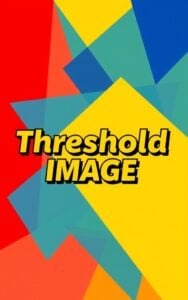Fusionner les images
Combinez jusqu'à 10 images avec notre outil gratuit de fusion d'images en ligne. Disposez-les horizontalement, verticalement ou dans une grille avec des bordures personnalisées et des ajustements de taille.
Essayez d'autres ImageKits
Guide
Qu'est-ce que l'outil Fusionner des images ?
L'outil Fusionner des images est un utilitaire en ligne gratuit qui vous permet de combiner plusieurs images en une seule image composite. Cet outil vous aide à organiser et personnaliser vos images apparaissent ensemble sans avoir besoin d'un logiciel de retouche photo professionnel.
Caractéristiques principales
- Prise en charge de téléchargements multiples: Téléchargez 2 à 10 images (max 10 Mo chacune)
- Options de mise en page flexibles: Choisissez entre des dispositions horizontales, verticales ou en grille
- Commandes de réglage de l'image: Options permettant de conserver les tailles d'origine, d'agrandir les images plus petites, de réduire les plus grandes ou de recadrer les images plus grandes
- Personnalisation des bordures:Ajoutez des bordures entre les images avec une épaisseur et une couleur réglables
- Traitement côté client:Tout le traitement se déroule dans votre navigateur pour des raisons de confidentialité et de rapidité
- Aperçu instantané:Voyez à quoi ressembleront vos images fusionnées en temps réel
- Téléchargement par lots: Téléchargez toutes les images traitées en un seul clic
Comment utiliser
- Téléchargez au moins 2 images (jusqu'à 10) en les faisant glisser et en les déposant ou en utilisant le bouton Parcourir
- Choisissez votre disposition de position d'image préférée (horizontale, verticale ou grille)
- Sélectionnez une option de réglage d'image (conserver tel quel, agrandir les plus petites, réduire les plus grandes ou recadrer les plus grandes)
- Ajustez les paramètres de bordure si vous le souhaitez (épaisseur et couleur)
- Vérifiez l'aperçu pour confirmer la mise en page souhaitée
- Cliquez sur « Télécharger tout » pour enregistrer votre image fusionnée
Avantages
| Fonctionnalité | Avantage |
|---|---|
| Plusieurs options de mise en page | Créez des combinaisons d'images parfaites pour différents objectifs |
| Commandes de réglage de la taille | Assurer une apparence cohérente sans modification manuelle |
| Personnalisation des bordures | Ajouter une séparation et un style entre les images combinées |
| Basé sur un navigateur | Aucune installation de logiciel requise |
| Aperçu instantané | Gagnez du temps grâce au retour visuel en temps réel |
Cas d'utilisation
- Création d'images de comparaison de produits pour les listes de commerce électronique
- Combinaison de photos avant/après
- Créer des collages simples pour les publications sur les réseaux sociaux
- Fusion de captures d'écran pour la documentation
- Création d'images de bannières pour des sites Web ou des supports marketing
Conseils pour de meilleurs résultats
- Utilisez des images avec des dimensions similaires pour des résultats plus équilibrés
- Pensez à utiliser la fonction de bordure pour séparer clairement les images distinctes
- Choisissez l'ajustement de taille approprié en fonction de vos besoins spécifiques
- Pour des présentations professionnelles, utilisez des types d'images cohérents (toutes les photos ou tous les graphiques)
FAQ
-
Puis-je ajuster l’espacement entre les images fusionnées ?
Oui, notre outil propose des options de personnalisation des bordures. Vous pouvez ajuster l'épaisseur de la bordure à l'aide du curseur et sélectionner une couleur de bordure personnalisée pour créer une séparation entre vos images.
-
La fusion des images réduira-t-elle leur qualité ?
L'outil Fusionner les images préserve la qualité de vos images d'origine. Cependant, si vous choisissez des options comme « Réduire les images les plus grandes » ou « Recadrer les images les plus grandes », un redimensionnement peut affecter le niveau de détail de ces images.
-
Puis-je réorganiser les images après les avoir téléchargées ?
Oui, après avoir téléchargé vos images, vous pouvez les réorganiser en les faisant glisser et en les déposant dans la zone de téléchargement avant le traitement.
-
Mes données sont-elles sécurisées lorsque j’utilise l’outil Fusionner des images ?
Oui, tout le traitement des images s'effectue dans votre navigateur. Vos images ne sont jamais téléchargées sur nos serveurs, ce qui garantit une confidentialité et une sécurité totales de votre contenu.
Installez nos extensions
Ajoutez des outils IO à votre navigateur préféré pour un accès instantané et une recherche plus rapide
恵 Le Tableau de Bord Est Arrivé !
Tableau de Bord est une façon amusante de suivre vos jeux, toutes les données sont stockées dans votre navigateur. D'autres fonctionnalités arrivent bientôt !
Outils essentiels
Tout voir Nouveautés dans ImageKit
Mise à jour: Notre dernier outil a été ajouté le 7 octobre 2025